Daftar isi
Jika kartu SD Anda memiliki sektor yang rusak, Anda akan kehilangan semua foto, video, atau musik yang paling berharga yang tersimpan di dalamnya. Itulah sebabnya pengguna kartu SD perlu mengetahui cara memperbaiki sektor yang rusak . Artikel ini menyediakan enam perbaikan untuk memperbaiki sektor yang rusak pada kartu SD, jadi mari kita pelajari.
Bagaimana Anda Mengetahui Jika Kartu SD Anda Memiliki Sektor Buruk?
Sebelum kita mempelajari cara memperbaiki bad sector pada kartu SD, sebaiknya kita pahami berbagai gejala jika terjadi bad sector pada kartu SD. Selain itu, sebaiknya kita coba pahami kemungkinan penyebab masalah ini pada kartu SD Anda agar Anda dapat menghindarinya.
Gejala:
- Kartu SD menunjukkan kosong atau 0 byte
- Kartu SD menunjukkan kesalahan sektor buruk
- Windows tidak dapat memformat kartu SD
- Kartu SD tidak dapat dibaca atau ditulis ke
- Kamera, ponsel, atau komputer tidak mengenali kartu SD
- Komputer memerlukan kartu memori SD untuk diformat agar dapat mengaksesnya
Setelah mengetahui gejala bad sector, mari kita lanjutkan mempelajari penyebab munculnya.
Penyebab:
- Kartu SD berkualitas buruk
- Infeksi virus pada media atau komputer
- Kartu SD telah menyelesaikan siklus baca/tulisnya
- Beberapa perangkat menggunakan kartu SD yang sama
- Kerusakan fisik, debu, atau kelembapan pada kartu SD
- Pemasangan dan pengeluaran kartu SD yang tidak benar dari perangkat
- Sistem mati tiba-tiba atau listrik mati saat mentransfer file atau melihat data kartu SD
Silakan bagikan postingan ini untuk membantu lebih banyak pengguna memperbaiki bad sector pada kartu SD!
Cara Memperbaiki Bad Sector pada Kartu SD - 6 Perbaikan Efisien
Bagian ini memungkinkan kita mempelajari cara memperbaiki sektor buruk pada kartu SD dengan menerapkan berbagai metode. Karena ada banyak penyebab sektor buruk pada kartu SD, Anda dapat mencoba beberapa perbaikan di bawah ini untuk memperbaiki sektor buruk tersebut. Enam perbaikan tersebut adalah sebagai berikut:
- Perbaikan 1. Gunakan EaseUS Partition Master
- Perbaikan 2. Gunakan Fitur Pemeriksaan Kesalahan Windows
- Perbaikan 3. Jalankan Pemecah Masalah Windows
- Perbaikan 4. Tetapkan Huruf Drive Baru ke Kartu SD
- Perbaikan 5. Jalankan Perintah CHKDSK
- Perbaikan 6. Instal Ulang Driver
Sekarang, mari kita mulai dengan perbaikan pertama. Anda bisa mendapatkan alat pihak ketiga yang profesional di bagian ini.
Perbaikan 1. Gunakan EaseUS Partition Master
EaseUS Partition Master Professional adalah alat yang dapat dipercaya dan dapat melakukan uji permukaan pada kartu SD untuk menemukan sektor yang rusak dan memperbaikinya. Alat ini mendukung semua versi Windows. Antarmukanya yang jelas dan perintahnya akan membuat prosesnya mudah dan sederhana. Unduh untuk mencobanya.
Langkah 1. Buka EaseUS Partition Master. Buka Toolkit dan pilih "Bad Sector Scan."
Langkah 2. Centang "Pindai Disk" dan pilih disk target dari menu tarik-turun.
Langkah 3. Klik "Pindai" untuk menerapkan proses pemindaian sektor buruk.
Setelah proses ini, Anda telah menyelesaikan uji permukaan pada kartu SD Anda. Selain itu, EaseUS Partition Master juga dapat membantu memperbaiki sektor yang rusak pada hard drive eksternal atau memeriksa sektor yang rusak pada hard drive .
Perbaikan 2. Gunakan Fitur Pemeriksaan Kesalahan Windows
Windows menyediakan fitur pemeriksaan kesalahan bawaan yang memungkinkan Anda memindai kartu SD dan memperbaiki berbagai masalah. Untuk memperbaiki sektor yang rusak pada kartu SD, Anda hanya perlu mengikuti proses tunjuk dan klik yang sederhana. Langkah-langkah terperincinya adalah sebagai berikut:
Langkah 1. Hubungkan kartu SD Anda ke PC sebelum meluncurkan Windows Explorer.
Langkah 2. Temukan dan klik kanan ikon kartu SD dan buka tab Properties > Tools.
Langkah 3. Klik tombol "Periksa" di bawah bagian "Pemeriksaan Kesalahan" untuk mulai memperbaiki kartu SD Anda.
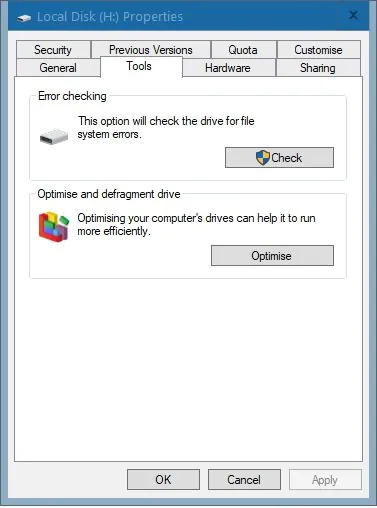
Jika kartu SD Anda lambat, klik tautan berikut untuk mempelajarinya.
Mengapa Kartu SD Saya Sangat Lambat [Semua Alasan Dijelaskan 2023]
Dalam artikel ini, EaseUS akan menjelaskan kepada Anda alasan mengapa kartu SD melambat secara terperinci sehingga Anda tahu cara memperbaiki dan mencegah masalah ini.
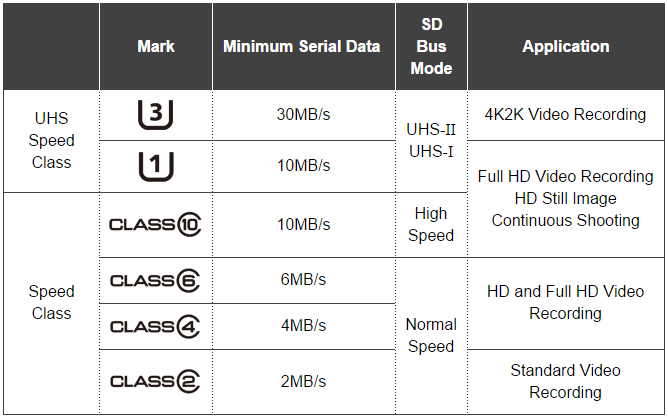
Perbaikan 3. Jalankan Pemecah Masalah Windows
Mungkin ada beberapa masalah terkait perangkat keras di kartu SD Anda yang dapat menyebabkan masalah ini. Cara terbaik untuk mengatasi masalah ini adalah dengan menjalankan fitur pemecahan masalah perangkat keras bawaan yang disediakan oleh Windows. Berikut langkah-langkahnya:
Langkah 1. Hubungkan kartu SD Anda ke PC.
Langkah 2. Buka Mulai > Pengaturan > Perbarui & Keamanan.
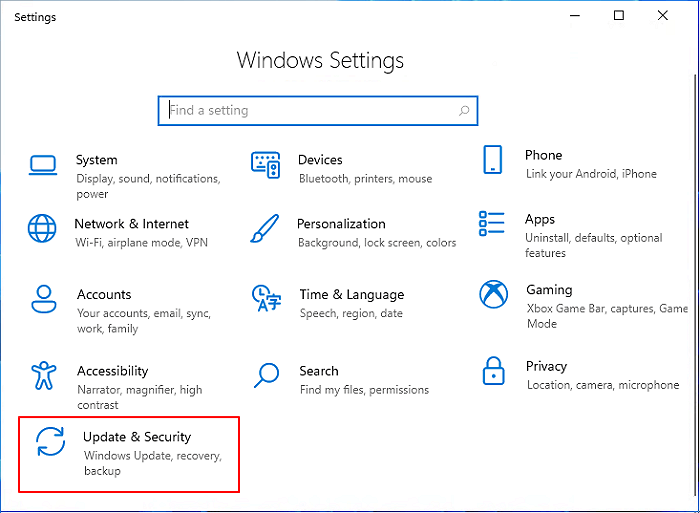
Langkah 3. Klik Jalankan pemecah masalah di bawah bagian Perangkat Keras dan Perangkat.
Langkah 4. Tunggu hingga selesai, dan jangan lupa untuk me-restart komputer Anda.
Langkah 5. Periksa apakah masalah telah teratasi.
Silakan bagikan postingan ini untuk membantu lebih banyak pengguna memperbaiki bad sector pada kartu SD!
Perbaikan 4. Tetapkan Huruf Drive Baru ke Kartu SD
Jika huruf drive kartu SD Anda ditetapkan ke partisi atau disk lain, hal itu dapat menyebabkan masalah seperti itu pada kartu SD Anda. Untuk mengatasi masalah ini, Anda hanya perlu membuka Manajemen Disk dan mengubah huruf drive-nya secara manual.
Langkah 1. Luncurkan Manajemen Disk dan hubungkan kartu SD Anda ke PC.
Langkah 2. Klik kanan pada kartu SD.
Langkah 3. Pilih opsi "Ubah Huruf Drive dan Jalur".

Langkah 4. Klik "Ubah" di jendela berikutnya.
Langkah 5. Tetapkan huruf drive baru untuk kartu SD target, lalu klik "OK."
Anda mungkin juga menyukai tautan berikut:
Perbaikan 5. Jalankan Perintah CHKDSK
Perintah CHKDSK memeriksa sistem berkas untuk kesalahan logis dan fisik. Jika digunakan bersama dengan parameter /f atau /r, perintah ini akan memperbaiki kesalahan pada perangkat penyimpanan Anda. Cobalah untuk memperbaiki sektor yang rusak pada kartu SD Anda.
Langkah 1. Hubungkan kartu SD target ke PC Windows Anda dan ingat huruf drive-nya.
Langkah 2. Klik ikon Mulai lalu ketik ' cmd ' di kotak pencarian.
Langkah 3. Klik kanan pada Command Prompt dan pilih opsi Run as administrator.
Langkah 4. Jendela perintah akan muncul. Ketik chkdsk e: /f /r/x (Ganti e dengan huruf drive kartu SD Anda)

Langkah 5. Tekan tombol "Enter" dan tunggu hingga selesai.
Berikut ini beberapa tautan untuk mempelajari lebih lanjut tentang perintah CHKDSK:
Perbaikan 6. Instal Ulang Driver
Anda juga dapat mencoba menginstal ulang driver jika mengalami masalah ini. Ikuti langkah-langkah berikut untuk menginstal ulang driver di PC Anda:
Langkah 1. Klik kanan pada ikon "PC Ini" dan klik "Kelola".
Langkah 2. Klik "Device Manager" di sisi kiri.

Langkah 3. Klik dua kali Disk Drives. Klik kanan pada kartu SD Anda.
Langkah 4. Klik Uninstall dan selanjutnya "OK."
Langkah 5. Lepaskan kartu SD Anda dan mulai ulang PC.
Kesimpulan
Sektor yang rusak dapat memengaruhi penggunaan normal perangkat penyimpanan, jadi mengetahui cara memperbaiki sektor yang rusak sangatlah penting. Halaman ini menyediakan panduan lengkap untuk membantu Anda memperbaiki sektor yang rusak pada kartu SD Anda. Dengan perbaikan ini, Anda dapat memperbaiki jalur yang rusak pada kartu SD Anda secara efisien. Di antara semuanya, EaseUS Partition Master adalah pilihan yang lebih baik jika Anda tidak memiliki banyak pengalaman dalam komputasi karena mudah digunakan.
Jangan ragu untuk mengunduh EaseUS Partition Master untuk membantu masalah partisi disk Anda.
FAQ tentang Memperbaiki Sektor Buruk pada Kartu SD
Beberapa dari Anda mungkin juga memiliki pertanyaan tentang mendiagnosis sektor buruk pada kartu SD Anda, jadi baca terus untuk mempelajari lebih lanjut.
1. Apa yang menyebabkan bad sector pada kartu SD?
Mungkin ada banyak penyebabnya, seperti penggunaan berlebihan, serangan malware, penggunaan yang tidak tepat, pemadaman listrik, atau kerusakan fisik.
2. Bagaimana cara menghindari bad sector?
Ada beberapa saran untuk Anda:
- Gunakan perangkat Anda dengan benar.
- Jalankan perangkat lunak pembersih virus untuk menghapus malware dan virus.
- Jalankan perintah CHKDSK pada drive Anda secara berkala untuk menghilangkan bad sector yang ringan.
3. Apa itu bad sector?
Kelompok penyimpanan pada hard disk yang mengalami kerusakan fisik dikenal sebagai sektor buruk, yang mungkin disebabkan oleh kerusakan mekanis, cacat produksi, keausan, tekanan fisik, gangguan daya tak terduga, atau masuknya debu.
Silakan bagikan postingan ini untuk membantu lebih banyak pengguna memperbaiki bad sector pada kartu SD!
Artikel Terkait
-
Cara termudah untuk memindahkan partisi pemulihan Windows 11 [Tutorial]
![author icon]() Daisy/2025/03/27
Daisy/2025/03/27
-
Cara Memformat SSD Level Rendah di Windows
![author icon]() Susanne/2024/10/21
Susanne/2024/10/21
-
Cara Memperbaiki Boot Loop Windows 10 | Solusi yang 100% Berhasil
![author icon]() Susanne/2024/11/20
Susanne/2024/11/20
-
Cara Mengunduh Pembaruan Windows 11 23H2 dari Microsoft✅
![author icon]() Susanne/2024/11/14
Susanne/2024/11/14
